Pregunta
Problema: ¿Cómo solucionar el error "No hay más archivos" en Windows 10?
Instalé actualizaciones de Windows 10 el 15 de junio. Cuando el sistema se reinició, comencé a recibir un mensaje de error que decía "No hay más archivos".
Sucede cuando intento guardar algo en mis discos duros locales. Créame o no, pero este tema es más que irritante y no hay información al respecto en ninguna parte. ¿Podría alguien ayudarme?
Respuesta resuelta
Según los últimos informes, Windows 10 Cumulative Update[1] KB4022725 publicado el 13 de junio de 2017 inició algunos problemas, uno de los cuales es
Microsoft Edge roto y el otro "No hay mas archivos" error. Dado que ya hemos descrito el problema relacionado con Edge, este artículo abordará el último problema.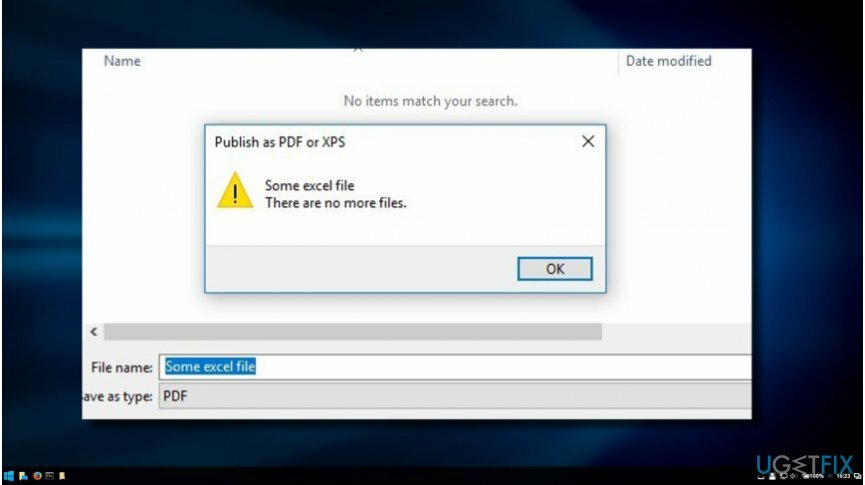
Especificidades del error "No hay más archivos"
Para reparar el sistema dañado, debe adquirir la versión con licencia de Reimagen Reimagen.
La ventana emergente de error "No hay más archivos" se produce principalmente en ASUS[2] computadoras que ejecutan las versiones Windows 10 Pro y Home. Inicialmente, se registró el 13 de junio, el mismo día en que se lanzó la actualización acumulativa KB4022725 (compilación del SO 15063.413 y 15063.414). Por lo tanto, todas las especulaciones sobre el error se dirigen en una dirección: los componentes de actualización irrelevantes.
El mensaje de error "No hay más archivos" evita que los usuarios de PC guarden archivos en el disco duro local. El problema no está relacionado con un tipo de archivo específico, ya que puede ocurrir al intentar guardar MS Office Suite 2010, Adobe Acrobat X, Adobe Photoshop, fotos (.jpeg, .png), videos y otros.
Lo malo es que el error "No hay más archivos" aún no se ha confirmado oficialmente y no tiene correcciones. Sin embargo, lo bueno es que varias personas conocedoras de la tecnología captaron las huellas del culpable de "No hay más archivos" y ayudaron a muchas personas a resolverlo.
Según ellos, este error suele ser provocado por Administrador de seguridad de datos de ASUS (ADSM) o herramientas de seguridad de terceros.
Corregir el error "No hay más archivos"
Para reparar el sistema dañado, debe adquirir la versión con licencia de Reimagen Reimagen.
Si está utilizando una computadora ASUS, que ejecuta Windows 10 y comenzó a experimentar el error "No hay más archivos" después de la instalación de la actualización KB4022725, le recomendamos encarecidamente que detenga ADSM[3] service y elimine el programa de gestión de seguridad de datos de ASUS:
Arreglar 1. Detener el servicio ADSM
Para reparar el sistema dañado, debe adquirir la versión con licencia de Reimagen Reimagen.
- Abra el menú Inicio, escriba services.mscy presione Ingresar.
- Desplácese hacia abajo para encontrar Servicio ADSM.
- Haga doble clic en él y seleccione Detener. Si el servicio está deshabilitado, continúe con los siguientes pasos.
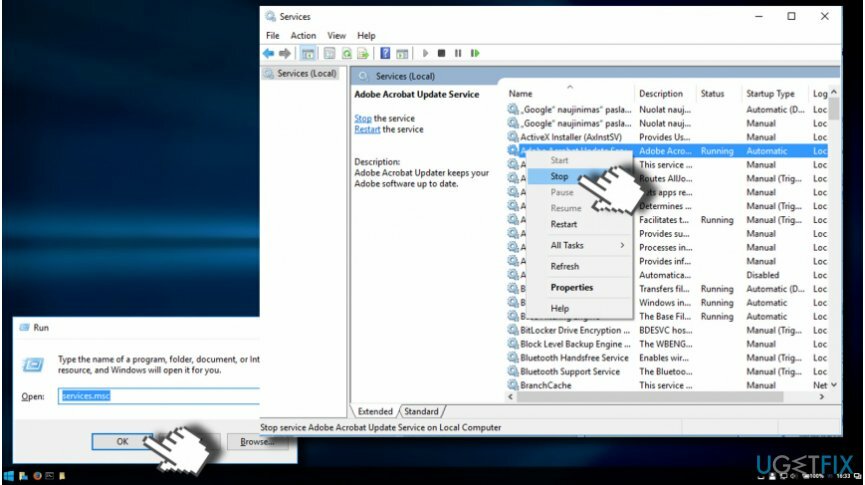
- Haga clic derecho en Clave de Windows y seleccione Panel de control.
- Abierto Programas y características y encontrar Gestión de seguridad de datos de ASUS solicitud.
- Haga clic en él y seleccione Desinstalar
- Finalmente, reinicie el sistema.
Arreglar 2. Prueba Clean Boot
Para reparar el sistema dañado, debe adquirir la versión con licencia de Reimagen Reimagen.
Si la eliminación del programa de administración de seguridad de datos de ASUS no ayudó a solucionar "No hay más archivos", es posible que el culpable del problema sea el software de seguridad de terceros u otras herramientas. Para comprobarlo, pruebe con un arranque limpio de Windows:
- imprenta Tecla de Windows + R, escribe msconfigy presione OK.
- Abierto Servicios tabulación y marca Esconder todos los servicios de Microsoft caja.
- Seleccione Desactivar todo.
- Entonces abre Puesta en marcha pestaña y seleccione Abrir el Administrador de tareas.
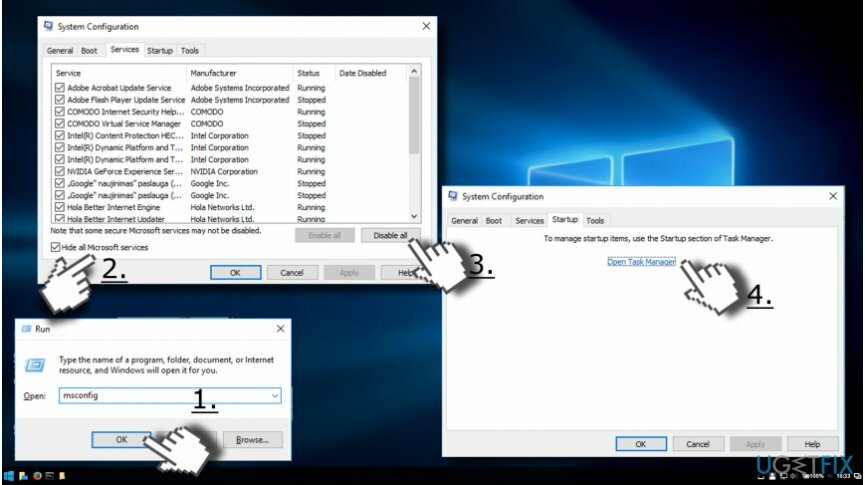
- Haga clic en cada elemento de inicio por separado y seleccione Desactivar.
- Una vez hecho esto, cierre el Administrador de tareas y haga clic en OK.
- Reinicie el sistema.
Si Clean Boot resolvió el "No hay más archivos" y puede guardar archivos correctamente en el disco duro local, debe habilitar los elementos de inicio uno por uno para aislar el software problemático.
Una vez encontrado, desinstale el programa que activa Guardar como error de comando "No hay más archivos". Para asegurarse de que todas las entradas de registro asociadas se eliminen al mismo tiempo, recomendamos encarecidamente ejecutar un análisis completo con ReimagenLavadora Mac X9.
Repara tus errores automáticamente
El equipo de ugetfix.com está tratando de hacer todo lo posible para ayudar a los usuarios a encontrar las mejores soluciones para eliminar sus errores. Si no quiere luchar con las técnicas de reparación manual, utilice el software automático. Todos los productos recomendados han sido probados y aprobados por nuestros profesionales. Las herramientas que puede utilizar para corregir su error se enumeran a continuación:
Oferta
¡hazlo ahora!
Descarga FixFelicidad
Garantía
¡hazlo ahora!
Descarga FixFelicidad
Garantía
Si no corrigió su error con Reimage, comuníquese con nuestro equipo de soporte para obtener ayuda. Por favor, háganos saber todos los detalles que crea que deberíamos saber sobre su problema.
Este proceso de reparación patentado utiliza una base de datos de 25 millones de componentes que pueden reemplazar cualquier archivo dañado o faltante en la computadora del usuario.
Para reparar el sistema dañado, debe adquirir la versión con licencia de Reimagen herramienta de eliminación de malware.

Para permanecer completamente anónimo y evitar que el ISP y el gobierno de espionaje en ti, deberías emplear Acceso privado a Internet VPN. Le permitirá conectarse a Internet mientras es completamente anónimo al cifrar toda la información, evitar rastreadores, anuncios y contenido malicioso. Lo más importante es que detendrá las actividades de vigilancia ilegal que la NSA y otras instituciones gubernamentales están realizando a sus espaldas.
Circunstancias imprevistas pueden ocurrir en cualquier momento mientras se usa la computadora: puede apagarse debido a un corte de energía, un La pantalla azul de la muerte (BSoD) puede ocurrir, o las actualizaciones aleatorias de Windows pueden aparecer en la máquina cuando se fue por algunos minutos. Como resultado, es posible que se pierdan sus tareas escolares, documentos importantes y otros datos. A recuperar archivos perdidos, puede usar Recuperación de datos Pro - busca copias de archivos que todavía están disponibles en su disco duro y los recupera rápidamente.